Подписание EV-кода в Java (на основе токенов)
21 апр. 2025 г.
Подписание EV-кода в Java (на основе токенов)
Пререквизиты
В этом руководстве предполагается, что вы уже сделали это:
-
Получение и установка сертификата на ваш токен безопасности
-
Установите Java JDK.
-
Права администратора могут потребоваться в зависимости от разрешений, установленных для папки Java JDK bin.
Настройка подписи
- Чтобы разрешить JDK доступ к маркеру безопасности, сначала нужно создать файл конфигурации. Откройте любой текстовый редактор и создайте файл с именем eToken.cfg. Файл должен содержать 2, возможно 3, строки:
name=eToken
library=c:\WINDOWS\system32\eTPKCS11.dll
слот=3
Примечание: По умолчанию GlobalSign предоставляет токен eToken 5110. Номер слота по умолчанию, если он не указан, равен 0. SafeNet eToken 5110 будет автоматически назначен на слот 0, поэтому строка slot в файле .cfg не нужна. Однако ее можно изменить в зависимости от количества установленных eTokens / считывателей SmartCard. По умолчанию номер слота для SafeNet Ikey 4000 - это слот 3. Строка слота потребуется при использовании SafeNet iKey 4000.
-
Сохраните этот файл в папке JDK bin, по умолчанию это:
C:\Program Files (x86)\Java\jdk1.7.0_67\bin -
Откройте командную строку: Пуск> Выполнить> cmd
-
Перейдите в папку Java JDK Bin:
cd C:\Program Files (x86)\Java\jdk1.7.0_67\bin -
Чтобы использовать токен для подписи, вам нужно будет найти псевдоним вашего закрытого ключа. Это позволит вам ссылаться на нужный сертификат при подписании. Выполните следующую команду из папки bin:
keytool -list -keystore NONE -storetype PKCS11 -providerclass sun.security.pkcs11.SunPKCS11 -providerArg eToken.cfg
Введите пароль keystore: "Your Token Password".
Примечание об ошибке: Если вы получаете следующую ошибку: "java.security.KeyStoreException: PKCS11 not found" на этом этапе. В конфигурации могут возникнуть 2 потенциальные проблемы:- Указанный номер слота не является правильным. Чтобы найти правильный слот, установите номер слота на ноль в файле eToken.cfg (slot=0). Попробуйте выполнить команду list еще раз, увеличивая номер слота на 1 с каждой итерацией ошибки. В итоге вы должны получить приглашение Enter KeyStore Password, которое примет вашу парольную фразу SafeNet Token. * См: Настройка подписи Шаг 1.
- Драйверы SafeNet установлены неправильно. Убедитесь, что установлены правильные драйверы.
-
Вывод состоит из псевдонима ключа, типа ключа и отпечатка сертификата. Нам понадобится псевдоним сертификата EV Code Signing, чтобы подписать файл.
le-d0e453de-66db-414a-8fa8-0a07cfad66b5, PrivateKeyEntry, Отпечаток сертификата (SHA1): 00:00:00:00:00:00:00:00:00:00:00:00:00:00:00:00:00:00:00:00 -
Если на вашем токене более одного сертификата, вам может понадобиться определить, какой сертификат мы будем использовать. Откройте Safenet Authentication Client, нажмите на значок шестеренки в верхней части:

-
Найдите установленный сертификат GlobalSign EV Code Signing Certificate и дважды щелкните его. Откроются сведения о сертификате. Выберите вкладку "Сведения", прокрутите страницу в самый низ, и там появится отпечаток пальца:
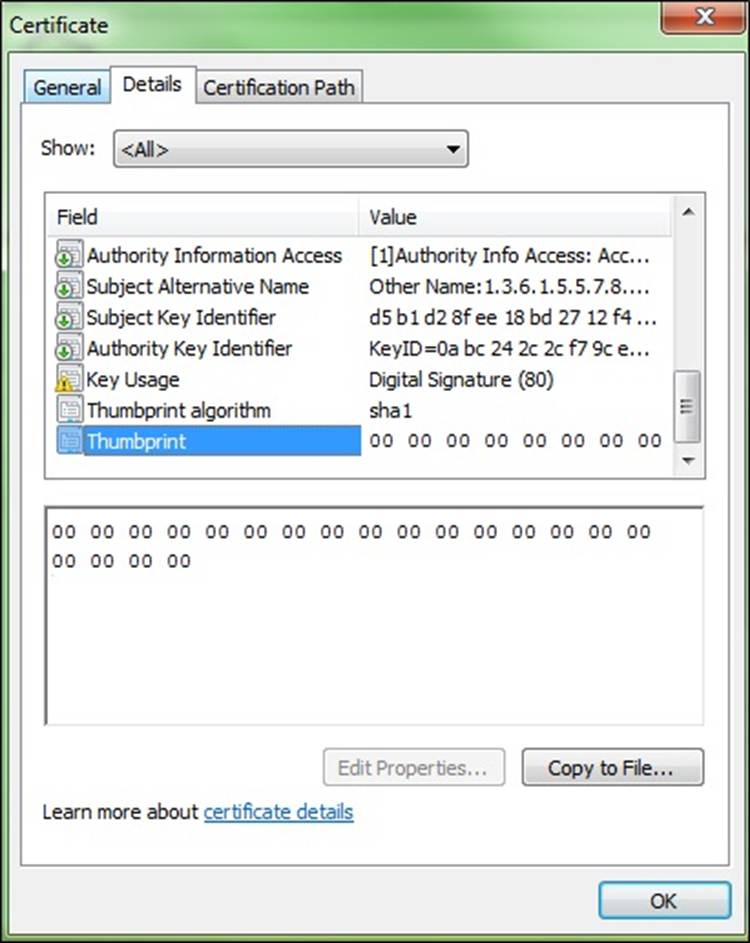
-
Сопоставьте отпечаток сертификата с соответствующим псевдонимом в выходных данных. В данном случае это будет первая запись:
le-d0e453de-66db-414a-8fa8-0a07cfad66b5, PrivateKeyEntry, Отпечаток сертификата (SHA1): 00:00:00:00:00:00:00:00:00:00:00:00:00:00:00:00:00:00:00:00 -
Скопируйте псевдоним (например, le-d0e453de-66db-414a-8fa8-0a07cfad66b5) для использования в нашей следующей команде.
Подписание файла .Jar
-
Теперь, когда мы успешно получили доступ к токену и псевдоним сертификатов, мы можем подписать файл .jar. Вам нужно поместить подписываемый .jar-файл в каталог bin.
-
В командной строке перейдите в каталог Java SDK bin (например, C:\Program Files (x86)\Java\jdk1.7.0_67\bin).
Для подписи используется следующая команда:
jarsigner -keystore NONE -storetype PKCS11 -tsa http://timestamp.globalsign.com/tsa/r6advanced1 -providerClass sun.security.pkcs11.SunPKCS11 -providerArg eToken.cfg test.jar "le-d0e453de-66db-414a-8fa8-0a07cfad66b5"
Примечание: Временная метка вашего кода очень важна и настоятельно рекомендуется для каждой части кода, которую вы подписываете. Эта временная метка позволит подписанному вами файлу оставаться действительным долгое время после истечения срока действия самого сертификата.
Распространенные ошибки
-
Предупреждение: Цепочка сертификатов подписывающего лица не подтверждена.
-
Вам нужно будет импортировать промежуточный сертификат GlobalSign GCC R45 EV CodeSigning CA 2020 на ваш токен, чтобы обеспечить правильную цепочку подписей.
Инструмент инвентаризации сертификатов (CIT)
Сканируйте конечные точки, чтобы найти все ваши сертификаты.
Войти / ЗарегистрироватьсяТест конфигурации SSL
Проверьте установку сертификата на наличие проблем и уязвимостей SSL.
